


在使用Win10系统时,您可能会想知道激活的剩余时间。激活状态可以确保您享受操作系统的全部功能和更新,并避免出现未激活或过期的问题。如果您想了解如何查看Win10的激活剩余时间,本文将为您介绍几种简单的方法。无论是通过设置应用、命令提示符还是使用第三方工具,您都可以快速获取有关Win10激活状态的信息。
win10激活有效期查看方法:
1、在桌面左下角的Windows徽标上点击右键,然后从弹出菜单中选择“运行”。
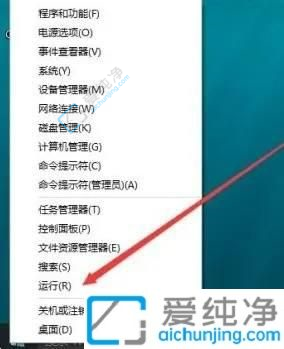
2、在打开的运行对话框中输入命令"slmgr.vbs -xpr",然后点击确定按钮。
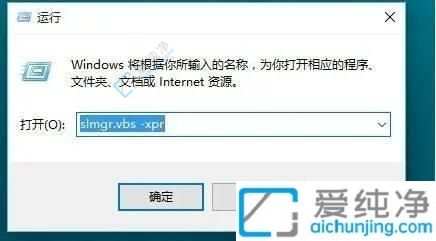
3、这时会弹出一个窗口,询问是否永久激活。请注意,我使用的是批量激活方式,只能持续180天。如果您使用的是永久激活方式,则窗口中将显示"永久激活"字样。

4、接下来,让我们查看激活的详细信息。在运行对话框中输入"slmgr.vbs -dlv",然后点击确定按钮。
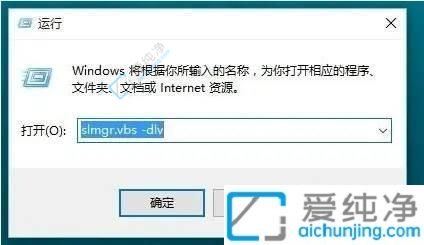
5、现在,会弹出一个窗口,显示激活的详细信息。通过该窗口,我们可以了解激活的具体情况。
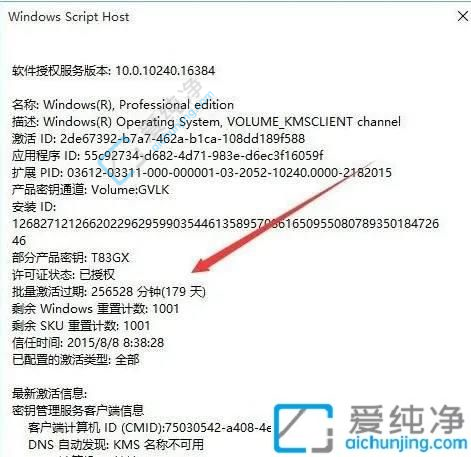
上面就是关于如何查看Win10的激活剩余时间。无论是使用设置应用、命令提示符还是第三方工具,这些方法都可以帮助您快速获取有关激活状态的相关信息。请注意,如果您的Win10未激活或即将过期,请及时采取必要的措施来激活您的操作系统,以确保继续享受全部功能和更新。
| 留言与评论(共有 条评论) |